
小白友好 - 基于校园网的远程桌面配置说明
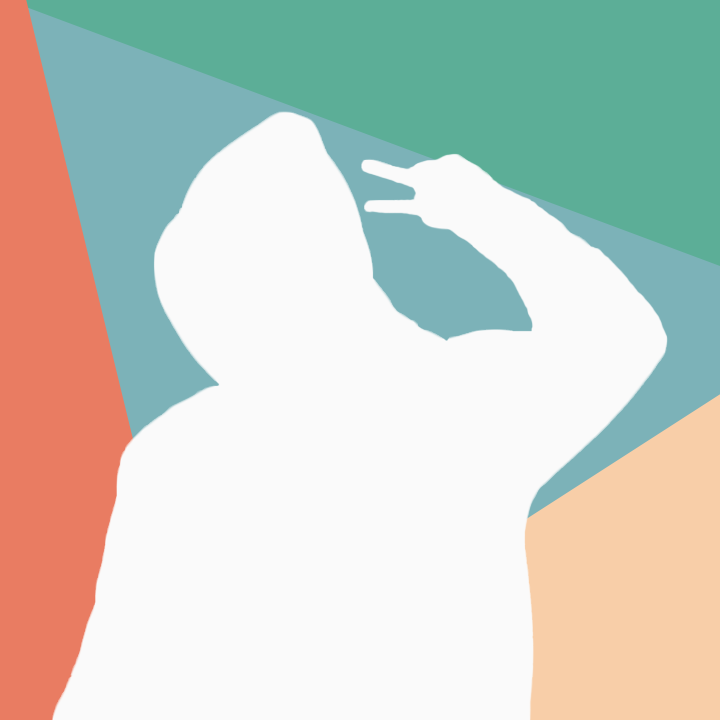
# 基于校园网的远程桌面
作者:ZhaoZh02
首发日期:2023.05.21
最后修改于:2023.09.17
本教程仅适用于Windows系统作为服务端(被访问的主机)的情况
## 0 原理
局域网内的设备可以通过IP地址定位。1个IP地址在1个局域网中至多对应1台设备。
设备使用端口进行信息的输入和输出,也就是信息的"阀门"。1台设备可开放多个端口。
使用 IP地址:端口号 就可以与局域网内的设备通讯。远程桌面的网络设置核心就是这2个参数。
北京大学校园网是一个大型局域网,使用网线、Wi-Fi(如连接PKU、PKU Secure)和VPN均可接入。校园网具有在同一物理位置固定分配同一IP的特性,在很长的一段时间内不会发生变化。基于固定的IP地址,在校园网内可以方便地实现远程桌面,并可以使用VPN在校外访问校园内的主机。
2023.05.19起,Todesk、向日葵在校园网内连接失效 (https://bbs.pku.edu.cn/v2/post-read.php?bid=668&threadid=18555592) 。
## 1 基础设置
在校内连得上再说。
### 1.1 服务端
#### 1.1.1 系统要求
Windows系统仅对专业版开放远程桌面访问,服务端(被访问的主机)需升级为专业版系统。
可以在设置->系统->系统信息->Windows规格查看当前系统版本。
如需升级,可在北大正版软件共享平台 (https://software.pku.edu.cn) 获取专业版系统资源。请按照网站内的教程进行系统安装和激活,注意进行重要文件的备份。
#### 1.1.2 物理位置
为保证网络的稳定连接和固定的IP地址,建议将服务端放置于宿舍或实验室,使用网线连接。
如IP不固定,可参考## 5进行DDNS设置。
#### 1.1.3 开启服务
设置->系统->远程桌面->开启远程桌面,即可开启远程桌面服务。
此页面会显示远程桌面使用的 端口号 ,默认为 3389 。
为增强安全性,强烈建议更改此端口号,更改方法见### 2.1。
#### 1.1.4 获取校园网下的IP地址
方法1:
1. 打开命令行程序(cmd、powershell等)。
2. 输入命令
<code lang="powershell">ipconfig</code>
,回车。
3. 获取 IP地址 ,格式为 xxx.xxx.xxx.xxx 。
方法2:
1. 打开北京大学网络服务 - 首页 (https://its.pku.edu.cn/) 。
2. 点击查看IP,在页面上方将显示 IP地址 。
注意,如果连接的是自建路由器,方法1可能得到的是路由器分配的IP地址,如192.168.1.100,此地址无法使用,需使用方法2获得的IP地址;此外,还需在路由器内设置端口转发,参考### 2.4进行设置。
### 1.2 客户端
#### 1.2.1 Windows
1. Windows系统自带远程桌面软件。键入快捷键 Win + R ,输入 mstsc.exe ,回车即可打开。
2. 输入### 1.1.4中获取的服务端 IP地址 和### 1.1.3中获得的 端口号 ,形如 10.129.200.200:3390 、 [fdf4:17da:124c:2:ddad:6237:52f3:b778]:3390 、 officepc.contoso.com:3390 等均可。
3. 左下角显示选项中有更多设置选项,请按需设置。
4. 进入远程桌面,初次登录时需要输入服务端的账户和密码。
#### 1.2.2 macOS
1. 在Mac App Store下载并安装客户端 (https://apps.apple.com/app/microsoft-remote-desktop/id1295203466?mt=12) 。
2. 添加远程桌面信息。由于本人没有macOS设备,请参考### 1.2.3。
#### 1.2.3 iOS
1. 在App Store下载并安装客户端 (https://apps.apple.com/app/microsoft-remote-desktop/id714464092) 。
2. 进入软件,点击左上角加号添加电脑:
1. 电脑名称:IP地址:端口号。
2. 用户账户:服务端的账户和密码。
3. 友好名称:即备注,按需设置。
4. 设备和音频重定向:按需设置。
3. iPad可进入设置->显示,调整分辨率为Retina,获得最佳显示效果。
#### 1.2.4 Android
1. 在Google Play或其他安全渠道下载并安装客户端 (https://play.google.com/store/apps/details?id=com.microsoft.rdc.androidx) 。
2. 进入软件,点击右上角加号添加电脑:
1. PC name:IP地址:端口号。
2. User name:服务端的账户和密码。
3. 其他按需设置。
## 2 进阶设置
### 2.1 修改默认端口
默认3389端口易受攻击,修改默认端口可以部分提高安全性。
方法1:
1. 使用管理员权限打开命令行程序(cmd、powershell等)。
2. 将以下命令中的$portvalue修改为 你喜欢或不喜欢的值 ,如 11451 :
1.
<code lang="powershell">Set-ItemProperty -Path 'HKLM:\SYSTEM\CurrentControlSet\Control\Terminal Server\WinStations\RDP-Tcp' -name "PortNumber" -Value $portvalue</code>
2.
<code lang="powershell">New-NetFirewallRule -DisplayName 'RDPPORTLatest-TCP-In' -Profile 'Public' -Direction Inbound -Action Allow -Protocol TCP -LocalPort $portvalue</code>
3. 重启服务端。
方法2:
1. 启动注册表编辑器。
2. 进入以下目录:HKEY_LOCAL_MACHINE\System\CurrentControlSet\Control\Terminal Server\WinStations\RDP-Tcp。
3. 修改 PortNumber 的值为 十进制 的 你喜欢或不喜欢的值 。
4. 启动高级安全 Windows Defender 防火墙。
5. 点击 入站规则 ,新建规则 :
1. 规则类型:端口。
2. 协议和端口:TCP,特定本地端口,你喜欢或不喜欢的同一个值。
3. 操作:允许连接。
4. 名称:你喜欢或不喜欢的名称。
5. 点击完成。
6. 重启服务端。
### 2.2 关闭不使用的账户使用RDP登陆的权限
1. 启动本地安全策略。
2. 进入以下目录:本地策略 -> 用户权限分配 -> 允许通过远程桌面服务登录。
3. 修改允许使用远程桌面的用户。
### 2.3 启动过多尝试账户锁定
1. 启动本地安全策略。
2. 进入以下目录:账户策略 -> 账户锁定策略 -> 账户锁定阈值。
3. 修改账户锁定阈值(也就是多少次失败尝试后锁定)和锁定时间。
### 2.4 提升帧率上限
远程桌面的默认帧率上限为30帧,可修改注册表以修改上限。
方法1:
1. 使用管理员权限打开命令行程序(cmd、powershell等)。
2. 运行下面的命令:
<code lang="powershell">Set-ItemProperty -Path 'HKLM:\SYSTEM\CurrentControlSet\Control\Terminal Server\WinStations' -name "DWMFRAMEINTERVAL" -Value 15</code>
3. 重启服务端。
方法2:
1. 启动注册表编辑器。
2. 进入以下目录:HKEY_LOCAL_MACHINE\SYSTEM\CurrentControlSet\Control\Terminal Server\WinStations 。
3. 新建 DWORD (32位) 值,命名为 DWMFRAMEINTERVAL 。
4. 修改 DWMFRAMEINTERVAL 的值为 十进制 的 15 。
5. 重启服务端。
此时,帧率上限修改为 15 × 4 = 60 帧。
注意,实际连接时的帧率还取决于网络状况等其他因素。
### 2.5 开启GPU加速
使用远程桌面连接时,默认无法调用GPU,可修改组策略以启用GPU。
1. 启动组策略编辑器。
2. 进入以下目录:计算机配置->管理模板->Windows组件->远程桌面服务->远程桌面会话主机->远程会话环境 。
3. 编辑将硬件图形适配器应用于所有远程桌面服务会话,选择已启用,点击确定保存设置。
4. 重启服务端。
### 2.6 开启路由器端口转发
如果你的服务端通过连接自建路由器上网,例如在宿舍的网线接口处连接了路由器,那么需要在路由器设置端口转发。
以TP-LINK路由器为例。
1. 登录路由器管理界面,地址通常为 192.168.1.1 。
2. 进入以下目录:应用管理->IP与MAC绑定:
1. 将服务端主机添加到绑定设置中。
2. 记录由路由器分配的服务端主机的IP地址,通常为 192.168.1.xxx 。
3. 进入以下目录:应用管理->虚拟服务器:
1. 假定你要使用 IP地址:9999 来访问服务端 11451 端口提供的远程桌面服务。
2. 点击添加。
3. 外部端口:9999。
4. 内部端口:11451。
5. IP地址:刚刚记录的形如 192.168.1.xxx 的路由器分配的地址。
6. 点击保存。
## 3 其他组网方式
除了利用校园网的局域网环境外,还可以自行构建局域网。
Zerotier (https://www.zerotier.com/) 是一款优秀的异地组网软件,提供了多平台支持。
ZeroTier lets you build modern, secure multi-point virtualized networks of almost any type. From robust peer-to-peer networking to multi-cloud mesh infrastructure, we enable global connectivity with the simplicity of a local network.
如有需要,请参考网站 (https://www.zerotier.com/) 说明进行配置。
Zerotier有moon和planet的进阶用法,如有公网IP可以尝试。
## 4 其他远程软件
由于网络安全原因,Todesk和向日葵等远程软件在校园网内连接失效。
用于游戏串流的Parsec和Moonlight也可用于远程桌面。其优点是性能较强、使用流畅、可调整的参数更多,缺点是对Windows系统的界面适配不如原生远程桌面。此外,Moonlight要求服务端具有可串流的NVIDIA显卡。
从使用需求来看,原生远程桌面更适合办公场景。串流更适合游戏场景。
如有需要,请参考Parsec (https://parsec.app/) 或Moonlight (https://moonlight-stream.org/) 的网站说明进行配置。
## 5 使用DDNS
由于校园网内分配的IP相对固定,这部分就留个小坑,希望计算中心不要给我更新这部分的动力🐶
## 6 参考资料
1. 用于远程桌面服务的远程桌面客户端和远程电脑 | Microsoft Learn (https://learn.microsoft.com/zh-cn/windows-server/remote/remote-desktop-services/welcome-to-rds)
2. Securing Remote Desktop (RDP) for System Administrators | Information Security Office (https://security.berkeley.edu/education-awareness/securing-remote-desktop-rdp-system-administrators)
## 7 致谢
1. 感谢@ehzon 对2.2和2.3的补充。 (https://bbs.pku.edu.cn/v2/post-read.php?bid=35&threadid=18641200)

顶
Tennessine (小透明) 在 ta 的帖子中提到:
# 基于校园网的远程桌面
作者:ZhaoZh02
首发日期:2023.05.21
……
顶
Tennessine (小透明) 在 ta 的帖子中提到:
# 基于校园网的远程桌面
作者:ZhaoZh02
首发日期:2023.05.21
……
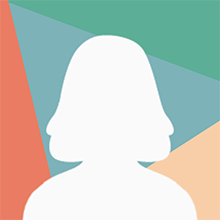
好东西,顶
Tennessine (小透明) 在 ta 的帖子中提到:
# 基于校园网的远程桌面
作者:ZhaoZh02
首发日期:2023.05.21
……
我上学的时候,一个人一个ip,公网ip,162.105.……。老师说,北大ip多着呢,一个人分10个ip都用不完。。。
Tennessine (小透明) 在 ta 的帖子中提到:
# 基于校园网的远程桌面
作者:ZhaoZh02
首发日期:2023.05.21
……

现在我工位的ip也是162.105
然而学校有防火墙 公网ip没卵用
haibianxing (海边星空) 在 ta 的帖子中提到:
我上学的时候,一个人一个ip,公网ip,162.105.……。老师说,北大ip多着呢,一个人分10个ip都用不完。。。

求问这种问题应该怎么解决呢?已经参考 https://blog.csdn.net/zhouchunyong1986/article/details/129545517 进行了检查,还是无法连接
Tennessine (小透明) 在 ta 的帖子中提到:
# 基于校园网的远程桌面
作者:ZhaoZh02
首发日期:2023.05.21
……
已高亮+置顶
Networking版因你而精彩,感谢您的辛苦创作
由于Networking版没有原创分配额,我没法直接给你发原创分,我去Admin4版帮你申请原创分。
Tennessine (小透明) 在 ta 的帖子中提到:
# 基于校园网的远程桌面
作者:ZhaoZh02
首发日期:2023.05.21
……
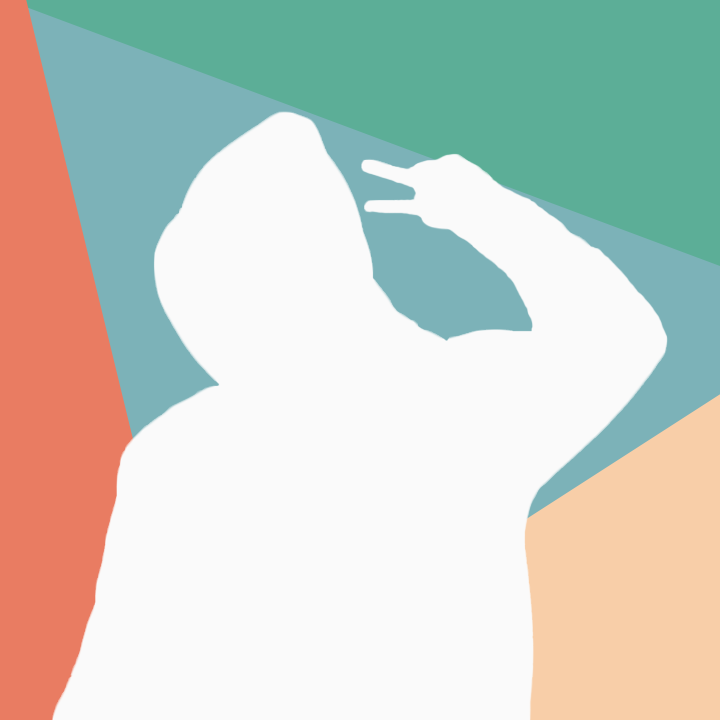
顶!狠狠赞!太需要了…
Tennessine (小透明) 在 ta 的帖子中提到:
# 基于校园网的远程桌面
作者:ZhaoZh02
首发日期:2023.05.21
……
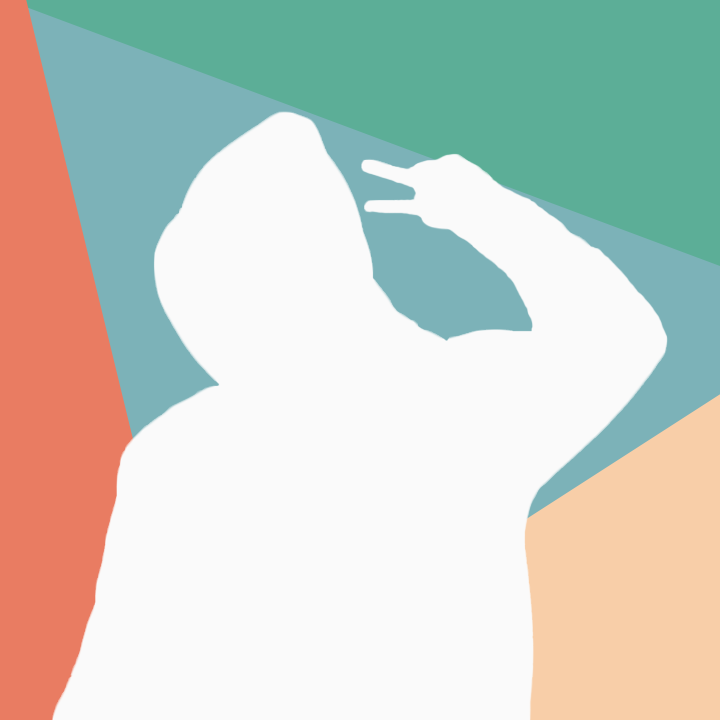
可以私信我更具体一点的描述吗,连不上的情况只能说千奇百怪(x
wriver (随便起一个) 在 ta 的帖子中提到:
求问这种问题应该怎么解决呢?已经参考 https://blog.csdn.net/zhouchunyong1986/article/details/129545517 进行了检查,还是无法连接
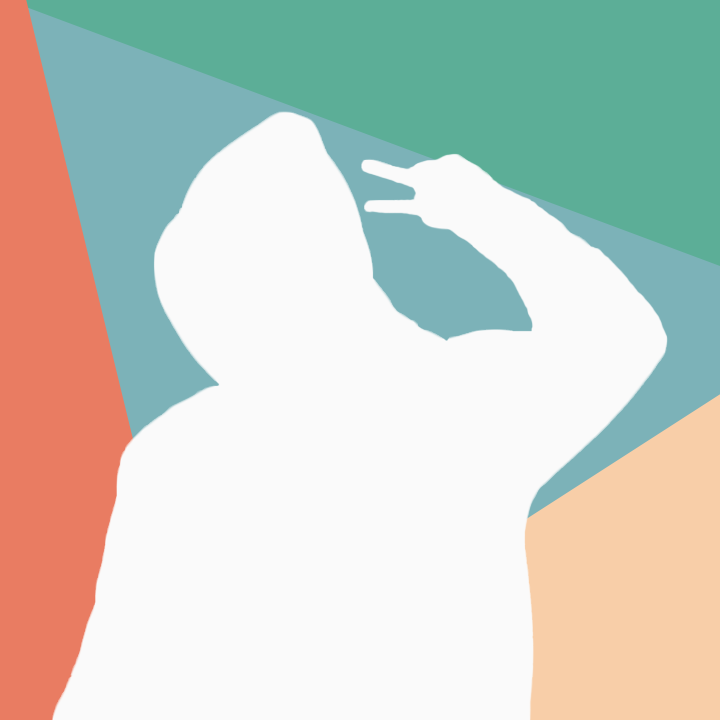
酷!谢谢版务大大
Bigscience (🔞🧜♀️|402天10时51分53秒后毕业) 在 ta 的帖子中提到:
已高亮+置顶
Networking版因你而精彩,感谢您的辛苦创作
由于Networking版没有原创分配额,我没法直接给你发原创分,我去Admin4版帮你申请原创分。
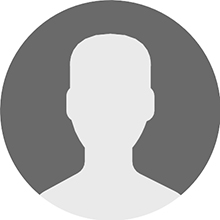
同样的问题
wriver (随便起一个) 在 ta 的帖子中提到:
求问这种问题应该怎么解决呢?已经参考 https://blog.csdn.net/zhouchunyong1986/article/details/129545517 进行了检查,还是无法连接

顶
Tennessine (小透明) 在 ta 的帖子中提到:
# 基于校园网的远程桌面
作者:ZhaoZh02
首发日期:2023.05.21
……
顶!
Tennessine (小透明) 在 ta 的帖子中提到:
# 基于校园网的远程桌面
作者:ZhaoZh02
首发日期:2023.05.21
……
也经常遇到,没搞清楚哪里的问题
wriver (随便起一个) 在 ta 的帖子中提到:
求问这种问题应该怎么解决呢?已经参考 https://blog.csdn.net/zhouchunyong1986/article/details/129545517 进行了检查,还是无法连接
“你喜欢或不喜欢的XX”被可爱到
Tennessine (小透明) 在 ta 的帖子中提到:
# 基于校园网的远程桌面
作者:ZhaoZh02
首发日期:2023.05.21
……
前排顶顶
Tennessine (小透明) 在 ta 的帖子中提到:
# 基于校园网的远程桌面
作者:ZhaoZh02
首发日期:2023.05.21
……
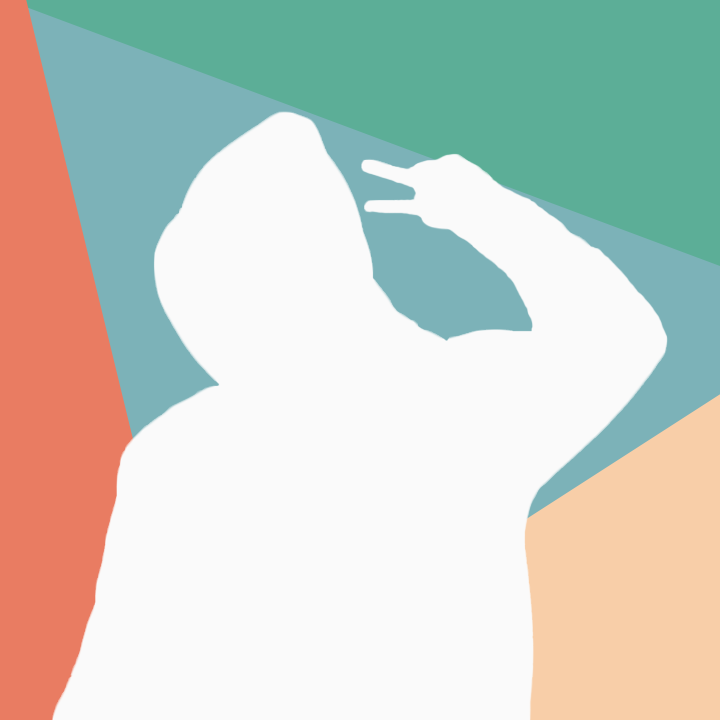
win10家庭版,哭了
Tennessine (小透明) 在 ta 的帖子中提到:
# 基于校园网的远程桌面
作者:ZhaoZh02
首发日期:2023.05.21
……
你这例子里v6是private的,学校场景不如直接举例2001:da8了
Tennessine (小透明) 在 ta 的帖子中提到:
# 基于校园网的远程桌面
作者:ZhaoZh02
首发日期:2023.05.21
……